- Home
- Docs
- User guides
- PDF Editor
- Keyboard shortcuts
Keyboard shortcuts
Use keyboard shortcuts for a faster and easier access to the features of the PDF Editor without using a mouse.
- Press Alt (Option for macOS) key to turn on all key tips for the editor header, the top toolbar, the left sidebar and the status bar.
-
Press the letter that corresponds to the item you wish to use. The additional key tips may appear depending on the key you press. The first key tips hide when additional key tips appear.
For example, to access the Comment tab, press Alt (Option for macOS) to see all primary key tips.
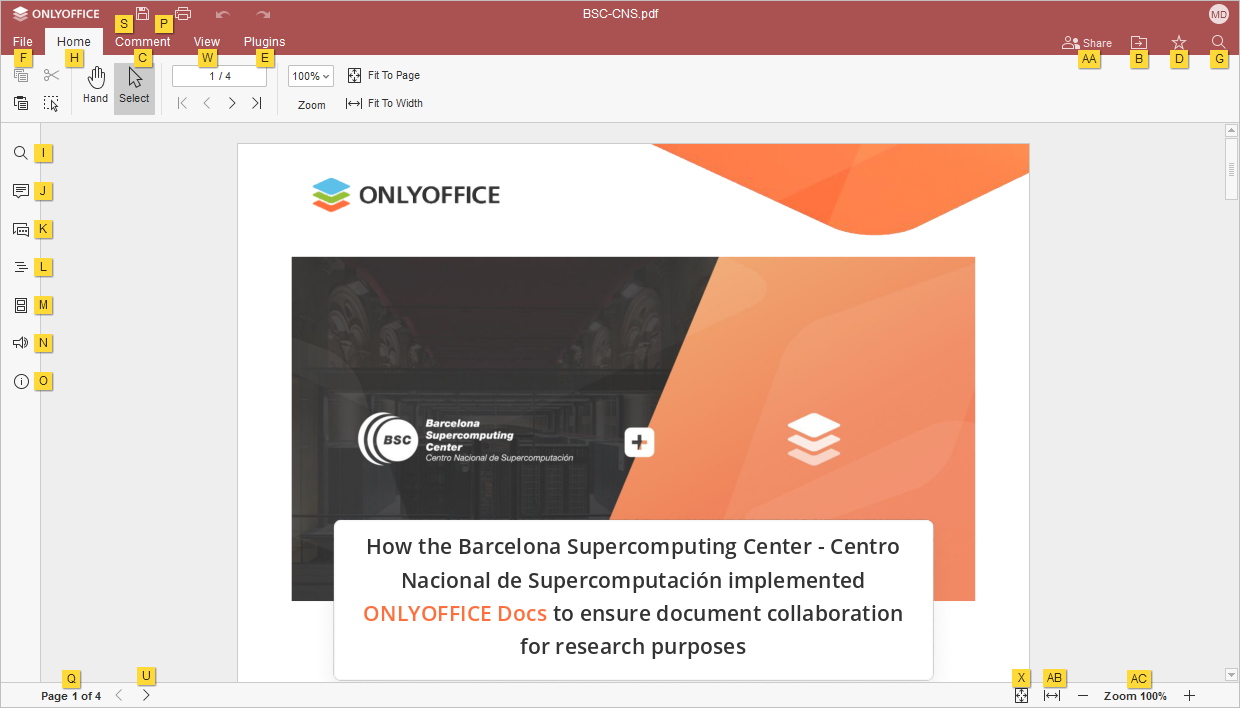
Press letter C to access the Comment tab, and to see all the available shortcuts for this tab.
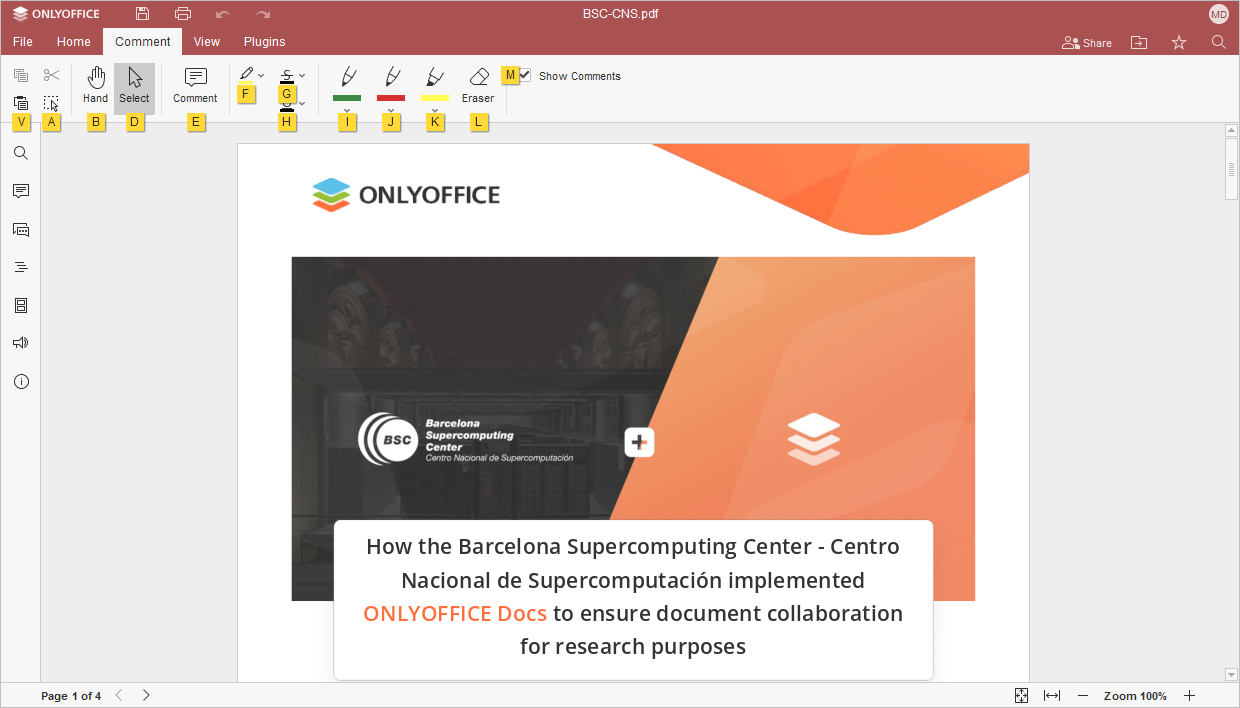
Then press the letter that corresponds to the item you wish to configure.
- Press Alt (Option for macOS) to hide all key tips, or press Escape to go back to the previous group of key tips.
Find the most common keyboard shortcuts in the list below:
- Windows/Linux
- macOS
| Working with PDF | |||
|---|---|---|---|
| Open 'File' panel | Alt+F | ^ Ctrl+⌥ Option+F | Open the File panel to save, download, print the current PDF, view its info, create a new PDF or open an existing one, access the PDF Editor Help Center or advanced settings. |
| Open 'Find' dialog window | Ctrl+F | ^ Ctrl+F, ⌘ Cmd+F | Open the Find dialog window to start searching for a character/word/phrase in the currently edited PDF. |
| Open 'Find and Replace' menu (panel) with replacement field | Ctrl+H | ^ Ctrl+H | Open the Find and Replace menu (panel) with the replacement field to replace one or more occurrences of the found characters. |
| Open 'Comments' panel | Ctrl+⇧ Shift+H | ^ Ctrl+⇧ Shift+H, ⌘ Cmd+⇧ Shift+H | Open the Comments panel to add your own comment or reply to other users' comments. |
| Open comment field | Alt+H | ⌘ Cmd+⌥ Option+A | Open a data entry field where you can add the text of your comment. |
| Open 'Chat' panel (Online Editors) | Alt+Q | ^ Ctrl+⌥ Option+Q | Open the Chat panel in the Online Editors and send a message. |
| Save PDF | Ctrl+S | ^ Ctrl+S, ⌘ Cmd+S | Save all the changes to the PDF currently edited with the PDF Editor. The active file will be saved with its current file name, location, and file format. |
| Print PDF | Ctrl+P | ^ Ctrl+P, ⌘ Cmd+P | Print the PDF with one of the available printers, or save it as a file. |
| Download As... | Ctrl+⇧ Shift+S | ^ Ctrl+⇧ Shift+S, ⌘ Cmd+⇧ Shift+S | Open the Download as... panel to save the currently edited PDF to the hard disk drive of your computer in one of the supported formats: DOCX, PDF, ODT, DOTX, OTT, RTF, TXT, FB2, EPUB, HTML, JPG, PNG. |
| Full screen (Online Editors) | F11 | Switch to the full screen view in the Online Editors to fit the PDF Editor into your screen. | |
| Help menu | F1 | Fn+F1 | Open the PDF Editor Help menu. |
| Open existing file | Ctrl+O | ⌘ Cmd+O | Open the standard dialog box that allows selecting an existing file. If you select the file in this dialog box and click Open, the file will be opened in a new tab or window of Desktop Editors. |
| Switch to the next tab | Ctrl+↹ Tab | ^ Ctrl+↹ Tab | Switch to the next file tab in Desktop Editors or browser tab in Online Editors. |
| Switch to the previous tab | Ctrl+⇧ Shift+↹ Tab | ^ Ctrl+⇧ Shift+↹ Tab | Switch to the previous file tab in Desktop Editors or browser tab in Online Editors. |
| Close file | Ctrl+F4 | ⌘ Cmd+W | Close the current PDF window. |
| Element contextual menu | ⇧ Shift+F10 | ⇧ Shift+Fn+F10 | Open the selected element contextual menu. |
| Close menu or modal window, reset modes, etc. | Esc | Esc | Close a menu or modal window. Reset pop-ups and balloons with comments and review changes. Reset drawing and erasing table mode. Reset text drag-n-drop. Reset marker selection mode. Reset format painter mode. Deselect shapes. Reset adding shapes mode. Exit from the header/footer. Exit from filling in forms. |
| Reset the ‘Zoom’ parameter | Ctrl+0 | ^ Ctrl+0 or ⌘ Cmd+0 | Reset the ‘Zoom’ parameter of the current PDF to a default 100%. |
| Update fields | F9 | Fn+F9 | Update fields (e.g., Table of Contents). |
| Enable screen reader transmission | Ctrl+Alt+Z | ^ Ctrl+Alt+Z, ⌘ Cmd+Alt+Z | Enables/disables the transmission of actions performed in the application for screen readers. |
| Navigation | |||
| Jump to the beginning of the line in the comment field | Home | ⌘ Cmd+← | Put the cursor to the beginning of the currently edited line. |
| Jump to the beginning of the PDF | Ctrl+Home | ^ Ctrl+Fn+←, ⌘ Cmd+Fn+← | Jump to the very beginning of the currently edited PDF. |
| Jump to the end of the line in the comment field | End | ⌘ Cmd+→ | Put the cursor to the end of the currently edited line. |
| Jump to the end of the PDF | Ctrl+End | ^ Ctrl+Fn+→, ⌘ Cmd+Fn+→ | Jump to the very end of the currently edited PDF. |
| Jump to the beginning of the previous page | Alt+Ctrl+Page Up | ⌥ Option+Fn+↑, ⌘ Cmd+Fn+↑ ⌥ Option+Page Up, ⌘ Cmd+Page Up | Put the cursor to the very beginning of the page which precedes the currently edited one. |
| Jump to the beginning of the next page | Alt+Ctrl+Page Down | ⌥ Option+Fn+↓, ⌘ Cmd+Fn+↓ ⌥ Option+Page Down, ⌘ Cmd+Page Down | Put the cursor to the very beginning of the page which follows the currently edited one. |
| Scroll down | Page Down | Fn+↓ | Scroll the PDF approximately one visible page down. |
| Scroll up | Page Up | Fn+↑ | Scroll the PDF approximately one visible page up. |
| Next page | Alt+Page Down | Go to the next page in the currently edited PDF. | |
| Previous page | Alt+Page Up | Go to the previous page in the currently edited PDF. | |
| Zoom In | Ctrl+Num+ or Ctrl++ (on the main keyboard) | ^ Ctrl++, ⌘ Cmd++ | Zoom in the currently edited PDF. |
| Zoom Out | Ctrl+- (on the main keyboard) | ^ Ctrl+-, ⌘ Cmd+- | Zoom out the currently edited PDF. |
| Move one character to the left/right or one line up/down | ← → ↑ ↓ | ← → ↑ ↓ | Move the cursor one character to the left/right or one line up/down. |
| Move to the beginning of a word or one word to the left | Ctrl+← | ⌥ Option+← | Move the cursor to the beginning of a word or one word to the left. |
| Move one word to the right | Ctrl+→ | ⌥ Option+→ | Move the cursor one word to the right. |
| Navigate between controls in modal dialogues | ↹ Tab/⇧ Shift+↹ Tab | ↹ Tab/⇧ Shift+↹ Tab | Navigate between controls to give focus to the next or previous control in modal dialogues. |
| Move to lower header/footer | Page Down | Fn+↓ Page Down | Move to the lower header/footer (if the cursor is in the header/footer). |
| Move to upper header/footer | Page Up | Fn+↑ Page Up | Move to the upper header/footer (if the cursor is in the header/footer). |
| Move to lower header | Alt+Page Down | ⌥ Option+Fn+↓ ⌥ Option+Page Down | Move to the lower header (if the cursor is in the header/footer). |
| Move to upper header | Alt+Page Up | ⌥ Option+Fn+↑ ⌥ Option+Page Up | Move to the upper header (if the cursor is in the header/footer). |
| Writing | |||
| End paragraph | ↵ Enter | ↵ Return | End the current paragraph and start a new one. |
| Add line break | ⇧ Shift+↵ Enter | ⇧ Shift+↵ Return | Add a line break without starting a new paragraph. |
| Insert column break | Ctrl+⇧ Shift+↵ Enter | ^ Ctrl+⇧ Shift+↵ Return, ⌘ Cmd+⇧ Shift+↵ Return | Add a column break at the current cursor position. |
| Add new placeholder to equation argument | Enter | Return | Add a new placeholder to the equation argument. |
| Change the alignment level of the operator to the left | ⇧ Shift+↹ Tab | ⇧ Shift+↹ Tab | Change the alignment level of the operator to the left (for the second line of the equation with a forced break). |
| Change the alignment level of the operator to the right | ↹ Tab | ↹ Tab | Change the alignment level of the operator to the right (for the second line of the equation with a forced break). |
| Delete character on the left | ← Backspace | Delete | Delete one character to the left of the cursor. |
| Delete character on the right | Delete | Fn+Delete | Delete one character to the right of the cursor. |
| Delete word/selection/graphical object to the left of cursor | Ctrl+← Backspace | ⌥ Option+Delete | Delete one word/selection/graphical object to the left of the cursor. |
| Delete word/selection/graphical object to the right of cursor | Ctrl+Delete | Fn+⌥ Option+Delete | Delete one word/selection/graphical object to the right of the cursor. |
| Create nonbreaking space | Ctrl+⇧ Shift+␣ Spacebar | ^ Ctrl+⇧ Shift+Fn+␣ Spacebar, ⌘ Cmd+⇧ Shift+Fn+␣ Spacebar | Create a space between characters which cannot be used to start a new line. |
| Create nonbreaking hyphen | Ctrl+⇧ Shift+- | ^ Ctrl+⇧ Shift+-, ⌘ Cmd+⇧ Shift+- | Create a hyphen between characters, which cannot be used to start a new line. |
| Undo and Redo | |||
| Undo | Ctrl+Z | ^ Ctrl+Z, ⌘ Cmd+Z | Reverse the latest performed action. |
| Redo | Ctrl+Y | ^ Ctrl+Y, ⌘ Cmd+Y | Repeat the latest undone action. |
| Cut, Copy, and Paste | |||
| Cut | Ctrl+X, ⇧ Shift+Delete | ⌘ Cmd+X | Delete the selected text fragment and send it to the computer clipboard memory. The copied text can be later inserted to another place in the same PDF, into another PDF, or into some other program. |
| Copy | Ctrl+C, Ctrl+Insert | ⌘ Cmd+C | Send the selected text fragment to the computer clipboard memory. The copied text can be later inserted to another place in the same PDF, into another PDF, or into some other program. |
| Paste | Ctrl+V, ⇧ Shift+Insert | ⌘ Cmd+V | Insert the previously copied text fragment from the computer clipboard memory to the current cursor position. The text can be previously copied from the same PDF, from another PDF, or from some other program. |
| Paste text without style formatting | Ctrl+⇧ Shift+V | ⌘ Cmd+⇧ Shift+V | Insert the previously copied text fragment from the computer clipboard memory to the current cursor position without preserving its original formatting. The text can be previously copied from the same PDF, from another PDF, or from some other program. |
| Copy style | Alt+Ctrl+C | ⌘ Cmd+⌥ Option+C, ^ Ctrl+⌥ Option+C | Copy the formatting from the selected fragment of the currently edited text. The copied formatting can be later applied to another text fragment in the same PDF. |
| Apply style | Alt+Ctrl+V | ⌘ Cmd+⌥ Option+V, ^ Ctrl+⌥ Option+V | Apply the previously copied formatting to the text in the currently edited PDF. |
| Paste Special options 1 | |||
| Keep source formatting | Ctrl then K | ^ Ctrl then K | Keep the source formatting of the copied text. |
| Keep text only | Ctrl then T | ^ Ctrl then T | Paste the text without its original formatting. |
| Overwrite cells | Ctrl then O | ^ Ctrl then O | Replace the contents of the existing table with the copied data. |
| Nest table | Ctrl then N | ^ Ctrl then N | Paste the copied table as a nested table into the selected cell of the existing table. |
| Working with Hyperlinks | |||
| Insert hyperlink | Ctrl+K | ⌘ Cmd+K, ^ Ctrl+K | Insert a hyperlink which can be used to go to a web address. |
| Visit hyperlink | Enter | Return | Visit a hyperlink (with the cursor in the hyperlink). |
| Text Selection | |||
| Select all | Ctrl+A | ⌘ Cmd+A, ^ Ctrl+A | Select all the PDF text with tables and images. |
| Select from cursor to beginning of line | ⇧ Shift+Home | ⇧ Shift+Fn+← ⇧ Shift+Home | Select a text fragment from the cursor to the beginning of the current line. |
| Select from cursor to end of line | ⇧ Shift+End | ⇧ Shift+Fn+→ ⇧ Shift+End | Select a text fragment from the cursor to the end of the current line. |
| Select from cursor to beginning of PDF | Ctrl+⇧ Shift+Home | ^ Ctrl+⇧ Shift+Fn+←, ⌘ Cmd+⇧ Shift+Fn+← ^ Ctrl+⇧ Shift+Home, ⌘ Cmd+⇧ Shift+Home | Select a text fragment from the cursor to the beginning of the PDF. |
| Select from cursor to end of PDF | Ctrl+⇧ Shift+End | ^ Ctrl+⇧ Shift+Fn+→, ⌘ Cmd+⇧ Shift+Fn+→ ^ Ctrl+⇧ Shift+End, ⌘ Cmd+⇧ Shift+End | Select a text fragment from the cursor to the end of the PDF. |
| Select one character to the right | ⇧ Shift+→ | ⇧ Shift+→ | Select one character to the right of the cursor position. |
| Select one character to the left | ⇧ Shift+← | ⇧ Shift+← | Select one character to the left of the cursor position. |
| Select to the end of a word | Ctrl+⇧ Shift+→ | ⇧ Shift+⌥ Option+→ | Select a text fragment from the cursor to the end of a word. |
| Select to the beginning of a word | Ctrl+⇧ Shift+← | ⇧ Shift+⌥ Option+← | Select a text fragment from the cursor to the beginning of a word. |
| Select one line up | ⇧ Shift+↑ | ⇧ Shift+↑ | Move the cursor one line up, selecting all symbols between the previous and current cursor position. |
| Select one line down | ⇧ Shift+↓ | ⇧ Shift+↓ | Move the cursor one line down, selecting all symbols between the previous and current cursor position. |
| Select the page up to the upper part of the screen | ⇧ Shift+Page Up | ⇧ Shift+Fn+↑ ⇧ Shift+Page Up | Select the page part from the cursor position to the upper part of the screen. |
| Select the page down to the lower part of the screen | ⇧ Shift+Page Down | ⇧ Shift+Fn+↓ ⇧ Shift+Page Down | Select the page part from the cursor position to the lower part of the screen. |
| Select to the beginning of the previous page | Ctrl+⇧ Shift+Page Up | ^ Ctrl+⇧ Shift+Fn+↑, ⌘ Cmd+⇧ Shift+Fn+↑ ^ Ctrl+⇧ Shift+Page Up, ⌘ Cmd+⇧ Shift+Page Up | Select a text fragment from the cursor to the beginning of the previous page. |
| Select to the beginning of the next page | Ctrl+⇧ Shift+Page Down | ^ Ctrl+⇧ Shift+Fn+↓, ⌘ Cmd+⇧ Shift+Fn+↓ ^ Ctrl+⇧ Shift+Page Down, ⌘ Cmd+⇧ Shift+Page Down | Select a text fragment from the cursor to the beginning of the next page. |
| Text Styling | |||
| Bold | Ctrl+B | ^ Ctrl+B, ⌘ Cmd+B | Make the font of the selected text fragment darker and heavier than normal. |
| Italic | Ctrl+I | ^ Ctrl+I, ⌘ Cmd+I | Make the font of the selected text fragment italicized and slightly slanted. |
| Underline | Ctrl+U | ^ Ctrl+U, ⌘ Cmd+U | Make the selected text fragment underlined with a line going below the letters. |
| Strikeout | Ctrl+5 | ⌘ Cmd+⇧ Shift+x | Make the selected text fragment struck out with a line going through the letters. |
| Subscript | Ctrl+. | ^ Ctrl+., ⌘ Cmd+. | Make the selected text fragment smaller and place it to the lower part of the text line, e.g. as in chemical formulas. |
| Superscript | Ctrl+, | ^ Ctrl+,, ⌘ Cmd+, | Make the selected text fragment smaller and place it to the upper part of the text line, e.g. as in fractions. |
| Heading 1 style | Alt+1 | ⌥ Option+^ Ctrl+1, ⌥ Option+⌘ Cmd+1 | Apply the style of the heading 1 to the selected text fragment. |
| Heading 2 style | Alt+2 | ⌥ Option+^ Ctrl+2, ⌥ Option+⌘ Cmd+2 | Apply the style of the heading 2 to the selected text fragment. |
| Heading 3 style | Alt+3 | ⌥ Option+^ Ctrl+3, ⌥ Option+⌘ Cmd+3 | Apply the style of the heading 3 to the selected text fragment. |
| Bulleted list | Ctrl+⇧ Shift+L | ^ Ctrl+⇧ Shift+L, ⌘ Cmd+⇧ Shift+L | Create an unordered bulleted list from the selected text fragment, or start a new one. |
| Clear formatting | Ctrl+␣ Spacebar | ^ Ctrl+Fn+␣ Spacebar, ⌘ Cmd+Fn+␣ Spacebar | Clear formatting of the selected text fragment. |
| Increase font | Ctrl+] | ⌘ Cmd+], ^ Ctrl+] | Increase the size of the font for the selected text fragment 1 point. |
| Decrease font | Ctrl+[ | ⌘ Cmd+[, ^ Ctrl+[ | Decrease the size of the font for the selected text fragment 1 point. |
| Align center | Ctrl+E | ^ Ctrl+E, ⌘ Cmd+E | Switch a paragraph between centered and left-aligned. |
| Align justified | Ctrl+J | ^ Ctrl+J, ⌘ Cmd+J | Switch a paragraph between justified and left-aligned. |
| Align right | Ctrl+R | ^ Ctrl+R, ⌘ Cmd+R | Switch a paragraph between right-aligned and left-aligned. |
| Align left | Ctrl+L | ^ Ctrl+L, ⌘ Cmd+L | Align a paragraph left. |
| Insert page break | Ctrl+↵ Enter | ^ Ctrl+↵ Return, ⌘ Cmd+↵ Return | Insert a page break at the current cursor position. |
| Increase indent | Ctrl+M | ^ Ctrl+M, ⌘ Cmd+M | Indent a paragraph from the left incrementally. |
| Decrease indent | Ctrl+⇧ Shift+M | ^ Ctrl+⇧ Shift+M, ⌘ Cmd+⇧ Shift+M | Remove a paragraph indent from the left incrementally. |
| Add page number | Ctrl+⇧ Shift+P | ^ Ctrl+⇧ Shift+P, ⌘ Cmd+⇧ Shift+P | Add the current page number at the current cursor position. |
| Nonprinting characters | Ctrl+⇧ Shift+Num8, Ctrl+⇧ Shift+8 | ^ Ctrl+⇧ Shift+8, ⌘ Cmd+⇧ Shift+8 | Show or hide the display of nonprinting characters. |
| Increase list/indent level | ↹ Tab | ↹ Tab | Increase the list/indent level (with the cursor at the beginning of a paragraph). |
| Decrease list/indent level | ⇧ Shift+↹ Tab | ⇧ Shift+↹ Tab | Decrease the list/indent level (with the cursor at the beginning of a paragraph). |
| Add tab character to paragraph | ↹ Tab | ↹ Tab | Add the tab character to a paragraph (if the cursor is not at the beginning of a paragraph). |
| Increase indent for selected paragraphs | ↹ Tab | ↹ Tab | Increase the indent for the selected paragraphs. |
| Decrease indent for selected paragraphs | ⇧ Shift+↹ Tab | ⇧ Shift+↹ Tab | Decrease the indent for the selected paragraphs. |
| Modifying Objects | |||
| Working with shapes | ↵ Enter | Return | When the shape is selected, if it does not contain content, create content and move the cursor to the beginning of the line. If the content is empty, move the cursor to it, otherwise select the entire content. |
| Working with charts | ↵ Enter | When the chart title is selected, if the title is empty, move the cursor to the beginning of the line, otherwise select the text. | |
| Movement by one-pixel increments | Ctrl+← → ↑ ↓ | ⌘ Cmd+← → ↑ ↓ | Hold down the specified key and use the keyboard arrows to move the selected object to the left, right, up, or down by one pixel at a time. |
| Move shape by a big step | ← → ↑ ↓ | ← → ↑ ↓ | Use the keyboard arrows to move the selected object by a big step to the left, right, up, or down. |
| Move focus to the next object | ↹ Tab | ↹ Tab | Move focus to the next object after the currently selected one. |
| Move focus to the previous object | ⇧ Shift+↹ Tab | ⇧ Shift+↹ Tab | Move focus to the previous object before the currently selected one. |
| Working with Endnotes/Footnotes | |||
| Insert endnote | Ctrl+Alt+D | ^ Ctrl+⌥ Option+D | Insert an endnote. |
| Insert footnote | Ctrl+Alt+F | Insert a footnote. | |
| Working with Tables | |||
| Move to the next cell in a row | ↹ Tab | ↹ Tab | Go to the next cell in a table row. |
| Move to the previous cell in a row | ⇧ Shift+↹ Tab | ⇧ Shift+↹ Tab | Go to the previous cell in a table row. |
| Move to the next row | ↓ | ↓ | Go to the next row in a table. |
| Move to the previous row | ↑ | ↑ | Go to the previous row in a table. |
| Start new paragraph | ↵ Enter | ↵ Return | Start a new paragraph within a cell. |
| Add new row | ↹ Tab in the lower right table cell. | ↹ Tab in the lower right table cell. | Add a new row at the bottom of the table. |
| Insert table break | Ctrl+⇧ Shift+↵ Enter | ^ Ctrl+⇧ Shift+↵ Return, ⌘ Cmd+⇧ Shift+↵ Return | Insert a table break within the table. |
| Working with Forms | |||
| Move to the next form | ↹ Tab | ↹ Tab | Move to the next form (if the cursor is in the form). |
| Move to the previous form | ⇧ Shift+↹ Tab | ⇧ Shift+↹ Tab | Move to the previous form (if the cursor is in the form). |
| Choose the next combo box option in the form | ↓ | ↓ | Choose the next combo box option in the form. |
| Choose the previous combo box option in the form | ↑ | ↑ | Choose the previous combo box option in the form. |
| Add line break in the multiline form | Enter | Add a line break in the multiline form. | |
| Inserting special characters | |||
| Insert equation | Alt+= | ⌥ Option+^ Ctrl+=,⌥ Option+⌘ Cmd+= | Insert an equation at the current cursor position. |
| Insert an em dash | Alt+Ctrl+Num- | ⌥ Option+⇧ Shift+- | Insert an em dash ‘—’ within the current PDF and to the right of the cursor. |
| Insert an en dash | Ctrl+Num- | ⌥ Option+- | Insert an en dash ‘-’ within the current PDF and to the right of the cursor. |
| Insert a copyright symbol | Ctrl+Alt+G | ⌘ Cmd+⌥ Option+G, ^ Ctrl+⌥ Option+G | Insert a copyright symbol ‘©’ within the current PDF and to the right of the cursor. |
| Insert the Euro sign | Ctrl+Alt+E | ⌘ Cmd+⌥ Option+E, ^ Ctrl+⌥ Option+E | Insert the Euro sign (€) at the current cursor position. |
| Insert the registered trademark sign | Ctrl+Alt+R | ⌘ Cmd+⌥ Option+R, ^ Ctrl+⌥ Option+R | Insert the registered trademark sign (®) at the current cursor position. |
| Insert the trademark sign | Ctrl+Alt+T | ⌘ Cmd+⌥ Option+T, ^ Ctrl+⌥ Option+T | Insert the trademark sign (™) at the current cursor position. |
| Insert ellipsis | Ctrl+Alt+. | ⌥ Option+; | Insert the ellipsis sign (...) at the current cursor position. |
| Replace selected Unicode code with symbol | Alt+X | ⌥ Option+⌘ Cmd+X, ⌥ Option+^ Ctrl+X | Replace the selected Unicode code with a symbol. |
Paste the copied data using Ctrl+V on Windows or Cmd+V on macOS. After pasting the copied data, use the Ctrl key to open the Paste Special menu, then press the letter key which corresponds to the necessary option.
Watch video
Shortcuts in ONLYOFFICE Docs for faster document editing
Master your document workflow with this guide to keyboard shortcuts in ONLYOFFICE Docs. Learn essential key combinations for formatting text, navigating between paragraphs, managing comments, and applying styles instantly.